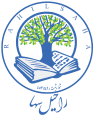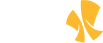ناشناس کردن فایل ورد
شاید برای شما پیش آمده باشد که بخواهید هویت خود را از خوانندگان یا افرادی که به فایل ورد شما دسترسی دارند مخفی نگهدارید اما به دلیل اینکه در نرمافزار مایکروسافت 365 (آفیس سابق) اصطلاحاً ریجیستر شدهاید، نام و اطلاعات تماس شما در بخش نویسندگان فایل ورد نمایش داده میشود. ممکن است لازم باشد فایل Word، Excel یا هر فایل مایکروسافت 365 دیگری که شما تهیه کردهاید در اختیار افراد ناشناس قرارگیرد یا خودتان این فایلها را در دسترس مخاطبین متعددی قرار دهید؛ در این صورت تمامی اطلاعات سابقه فایل شامل اسامی و مشخصات نویسنده (مانند ایمیل) و آخرین ویرایشگر فایل به سادگی در دسترس دیگران قرار خواهد گرفت. اگر در فایل ورد کامنت گذاشته باشید، این کامنت با نام شده درج شده است، همچنین کافی است از منوی File روی تب Info کلیک شود تا این اطلاعات (نام و مشخصات نویسنده) مشاهده گردد. علاوه بر این، با راست کلیک بر روی فایل، انتخاب Properties و کلیک بر روی Details نیز تمامی اطلاعات سابقه فایل ورد، اکسل و سایر نرم افزارهای مایکروسافت 365 (آفیس سابق) قابل مشاهده است. با طی کردن یکی از مراحل زیر، نام و مشخصات شما از کامنت، سابقه فایل ورد، اکسل یا سایر نرمافزارهای مایکروسافت 365 حذف خواهد شد.
آموزش بینام سازی یا ناشناس کردن فایل مایکروسافت ورد، اکسل، اکسس و ...
برای حل این مشکل روشهای متعددی وجود دارد که دو روش متداولتر است:
روش اول از طریق گزینه Inspect نرمافزارهای مایکروسافت 365 است که جزییات متعددی را در اختیار کاربر قرار میدهد. برای بینام یا ناشناس کردن فایل ورد، اکسل یا سایر نرمافزارهای مایکروسافت 365 با این روش ابتدا باید فایل را باز کنید. سپس از منوی File، تب Info را انتخاب نمایید. قدم بعدی انتخاب گزینه Inspect document (Subject) است (یا(Subject) check for Issues>Inspect Document). اگر پیش از باز شدن پنجره، گزینه هشداری برای پیشگیری از پاک شدن اطلاعات فایل نشان داده شد با انتخاب گزینه Yes سند را ذخیره کنید تا پنجره جدید باز شود. در این پنجره، روی گزینه Inspect کلیک نمایید؛ پس از طی شدن زمان کوتاهی، گزینههای قابل پاکسازی نشان داده خواهد شد (Document properties and & personal information). اکنون با کلیک بر روی گزینه Remove all و سپس Reinspect کار تمام است. در پایان لازم است دقت کنید که نام و مشخصات خود یا همکارانتان را به عنوان نام فایل انتخاب نکرده باشید. همچنین در صورت اعمال هرگونه تغییر در محتوای فایل، مراحل مذکور نیاز به تکرار خواهند داشت.
روش دوم (پیشنهاد «راحیل سها») از طریق گزینه Properties با راست کلیک بر روی فایل است که برای این منظور میتوانید مطابق با راهنمای تصویری زیر و توضیحات ادامه اقدام نمایید. در این روش لازم است که فایل بسته باشد، در غیر این صورت تغییرات اعمال نمیگردد.
راهنمای تصویری:
1. ابتدا روی فایل راست کلیک کرده و سپس properties را از انتهای فهرست انتخاب نمایید. بعد از آن، مراحل را مطابق با شمارهگذاری قرمز رنگ تصویر زیر دنبال کنید.
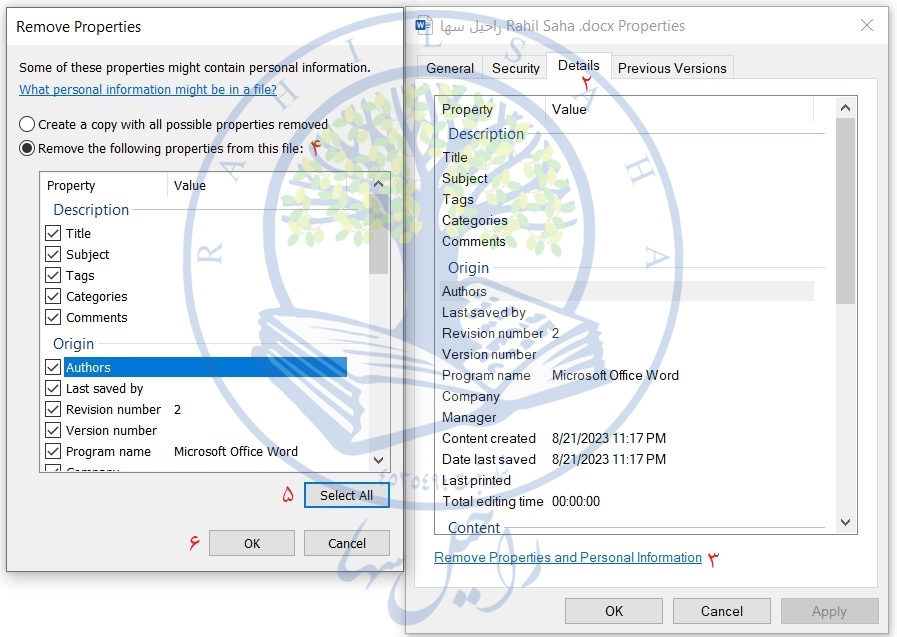
توضیحات:
چگونه فایل ورد را ناشناس کنیم